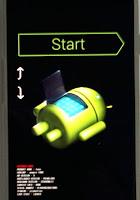戻る、
目次、
次へ
Android タブレット Nexus のリカバリ
AndroidタブレットNexusのリカバリ(工場出荷時の状態に初期化)は、PCでのリカバリのようにCDやHDD内にリカバリデータがあるのではなく、Googleが公開しているNexus端末向けの初期ROMデータ(FactoryImage
)をダウンロードして使用します。
本稿では、必要ファイルのダウンロード以外では、他のページの参照なしに作業できるような記載を心がけています。
Nexus7(2012)
のリカバリのメモですので、他のシリーズのリカバリでは、適宜、ファイル名を読み替えてご利用ください。
準備
PC側の準備
・FactoryImage
・fastboot.exeおよび関連dll
・androld_winusbドライバ(latest_usb_driver_windows.zip)
をダウンロードして解凍(中身を開くのではなく、展開)
端末の準備
端末の電源を切る。
「電源」ボタン、「ボリューム+」ボタン、「ボリューム-」ボタンを画面が変わるまで同時に押し続ける
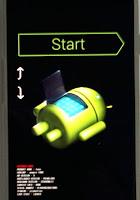
→ Bootloaderの起動 (アンドロイドのお腹が開いたアイコン表示)
端末をパソコンにUSBで接続する
PC側の操作 (ドライバのインストールとコマンド実行)
コンピュータ - 右クリック - プロパティ
あるいは、コントロールパネルから デバイス マネージャー を起動
「ほかのデバイス」にあるアイコン(
黄色い!
マーク)を右クリック
android_winusb のフォルダを指定してドライバのインストール
コマンドプロンプトを開き、「fastboot oem unlock 」と入力
端末の操作
「ボリューム+」ボタンを一回押す。
「
Yes」が選択されるので、「電源」ボタンを押す
画面下部に「LOCK STATE - UNLOCKED」と表示されていることを確認する。
「電源」ボタンを押して、端末を起動させる。
以上で、
BootloaderがUnlock済みの状態になりました。
手順
端末の操作
端末の電源を切る。
「電源」ボタン、「ボリューム+」ボタン、「ボリューム-」ボタンを画面が変わるまで同時に押し続ける
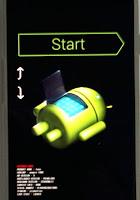
→ Bootloaderの起動となる (アンドロイドのお腹が開いたアイコン表示)
パソコンとUSBで接続する。
PCの操作
ダウンロードしたFactory Imageの中に
fastboot.exe および関連dll
を移動して、flash-all.bat を実行
→ Factory Imageの書き込み画面が出るので、書き込み終了までそのまま待つ。
※数分かかります。絶対に端末・パソコンの書き込み画面をいじらないでください。※
"終了するには何らかのキーを押せ"という旨の英文が出てきたら、何かのキーを押す。
※途中で「failed」というメッセージが表示されている場合は、正しく書き込めていません。BootloaderがUnlockされているか確認して下さい。
端末の再起動が自動的に始まっているので、再起動完了まで待つ。
再起動後、「ようこそ」画面が表示される。
以上で、リカバリが完了して、工場出荷時の状態になりました。